苹果13作为一款功能强大的智能手机,支持双卡双待功能,让用户能够同时管理两个电话号码,方便工作和生活的分离。本文将详细介绍如何在苹果13手机上设置和管理电话卡。
1. 插入sim卡:
- 使用专用的卡槽工具,找到iphone 13侧边的sim卡托盘,将nano-sim卡放入托盘中,确保其正确放置,然后将托盘重新插入手机中。
2. 设置sim卡:
- 点击主屏幕上的“设置”图标,进入“蜂窝网络”选项。
- 在这里,你可以看到已插入的物理sim卡信息,包括信号强度、数据用量等。
1. 获取esim信息:
- 联系你的移动网络运营商,获取esim的激活信息,这通常包括一个二维码或手动激活码。
2. 扫描esim码:
- 进入手机的“设置”>“蜂窝网络”>“添加蜂窝套餐”。
- 选择“使用二维码”来扫描运营商提供的二维码,或者手动输入激活码。
3. 完成设置:
- 按照屏幕上的提示完成esim的激活过程,期间可能需要输入一些验证信息。
- 激活完成后,你可能需要重新启动手机以使设置生效。
1. 选择默认线路:
- 在“蜂窝移动网络”菜单中,你可以选择哪张卡作为默认通话和数据线路。
- 你可以设置主卡用于主要通话和数据连接,而副卡用于接收短信和电话,作为备用号码使用。
2. 管理数据使用:
- 在“蜂窝网络”中,你可以选择使用哪个sim卡进行数据连接。
- iphone 13中,两个sim卡不能同时使用数据,你需要选择一张作为数据卡。
3. 切换主副卡拨号与短信:
- 拨打电话时,你可以在最近通话页面,点击要拨打电话后方的i图标,然后选择使用的主副卡。
- 发送短信时,你可以在短信编辑对话框中,点击上方的发件人号码,选择使用的主副卡。
4. 设置默认号码:
- 你可以在“设置”中分别设置用于拨打电话、发送短信、imessage和facetime的默认号码。
1. 网络兼容性:
- 在购买esim之前,请确认你的运营商是否支持esim功能。
- 使用双卡时,确保你选择的卡有良好的信号覆盖,避免因信号不足而造成通讯中断。
2. 数据管理:
- 合理规划数据的使用,避免不必要的费用。
- 定期检查每张卡的使用情况,及时调整使用策略。
3. 电池使用:
- 使用双卡功能可能会影响电池续航,建议合理规划使用时间。
4. 运营商限制:

- 在某些地区,双卡功能可能受到运营商限制或法律法规的约束。
通过上述步骤,你可以轻松地在苹果13手机上设置和管理电话卡,享受双卡双待带来的便利。希望这篇指南对你有所帮助!
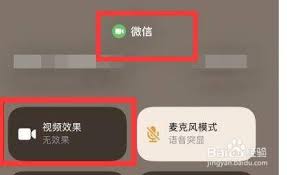
随着智能手机的普及和社交软件的不断发展,越来越多的人开始使用微信进行视频通话。而苹果手机作为高端智能设备的代表,其出色的摄像头性能和丰富的功能深受用户喜爱。然而,在使用微信视频通话时,很多用户会遇到一个问题:视频中的自己和实际镜像不同,导致沟通时感到不适应。本
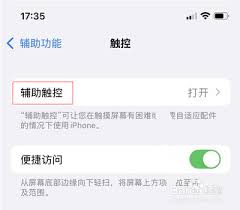
苹果手机以其流畅的操作体验和强大的功能深受用户喜爱。在日常使用中,快速锁屏是一项非常实用的功能,可以有效保护个人隐私和信息安全。本文将详细介绍如何调出苹果手机里的一键锁屏功能,帮助用户更加便捷地使用手机。方法一:使用侧边按钮对于大多数iphone用户来说,最简

随着苹果设备的普及,越来越多的用户依赖imessage和apple生态系统进行即时通讯。然而,在使用过程中,不少用户遇到了消息延迟的问题,这不仅影响了沟通效率,还可能带来不必要的困扰。本文将从多个维度分析苹果消息延迟的原因,并提供针对性的解决方案。一、网络环境
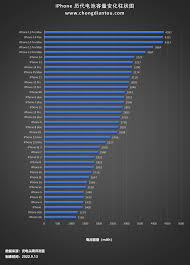
苹果se一代作为一款经典的小型智能手机,自发布以来就备受用户喜爱。然而,对于其电池容量的问题,许多用户仍然存在疑问。本文将从多个维度探讨苹果se一代电池容量多大才算正常。官方数据与用户反馈苹果官方并没有公开具体说明苹果se一代的电池容量。但从技术规格表和用户反

在智能手机普及的今天,苹果手机以其出色的相机性能成为无数摄影爱好者的首选。然而,对于那些想要更进一步掌控拍摄效果的人来说,苹果手机的“手动模式”无疑是一个宝藏功能。它允许你调整快门速度、iso值、白平衡等参数,从而拍出更加专业且个性化的照片。那么,如何开启苹果

在使用苹果设备时,许多用户可能会遇到这样一个问题:苹果自带键盘的换行键到底在哪里?虽然苹果产品的设计以简洁和直观著称,但一些新用户或初次接触macbook、ipad的用户可能对键盘布局还存在疑问。本文将为您详细解答苹果自带键盘中换行键的位置,并提供相关的使用技